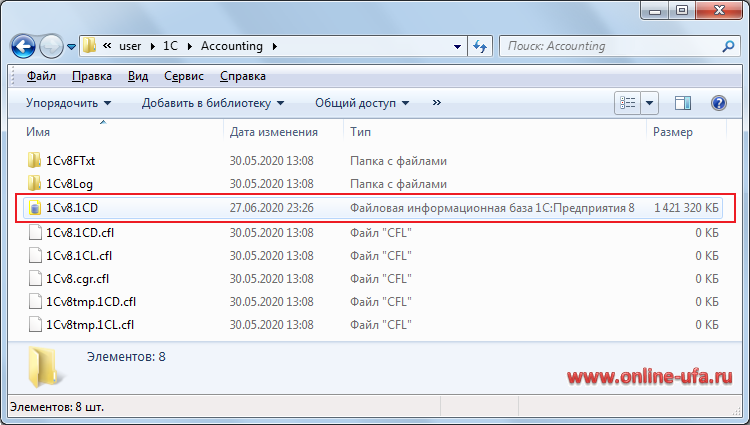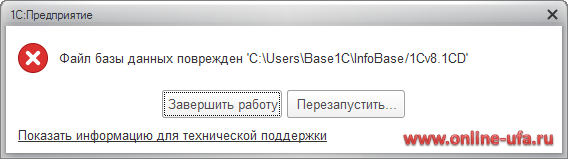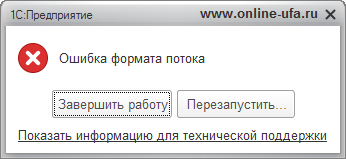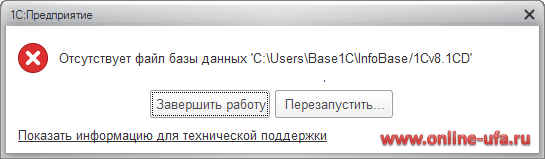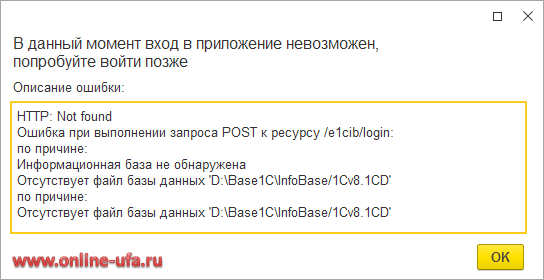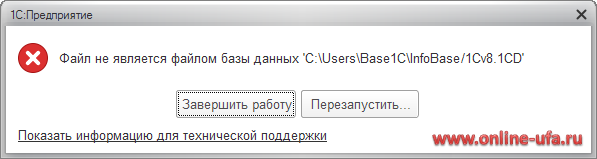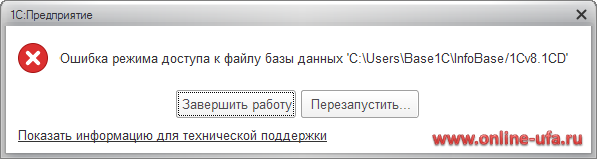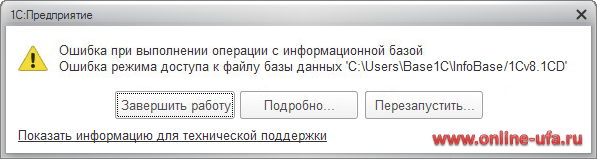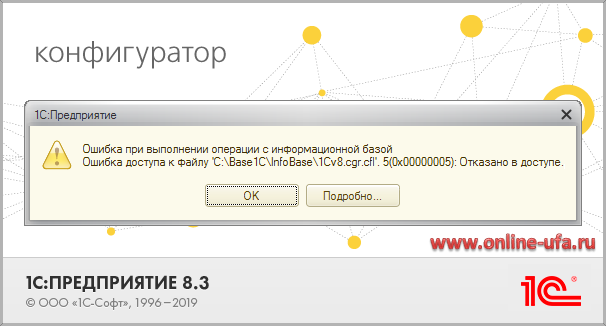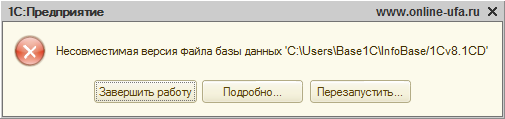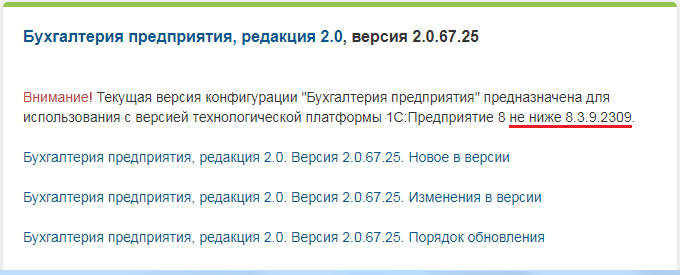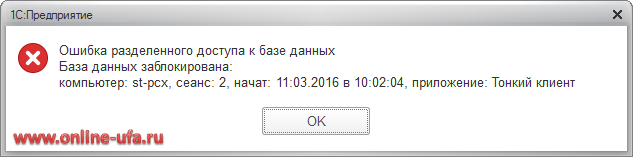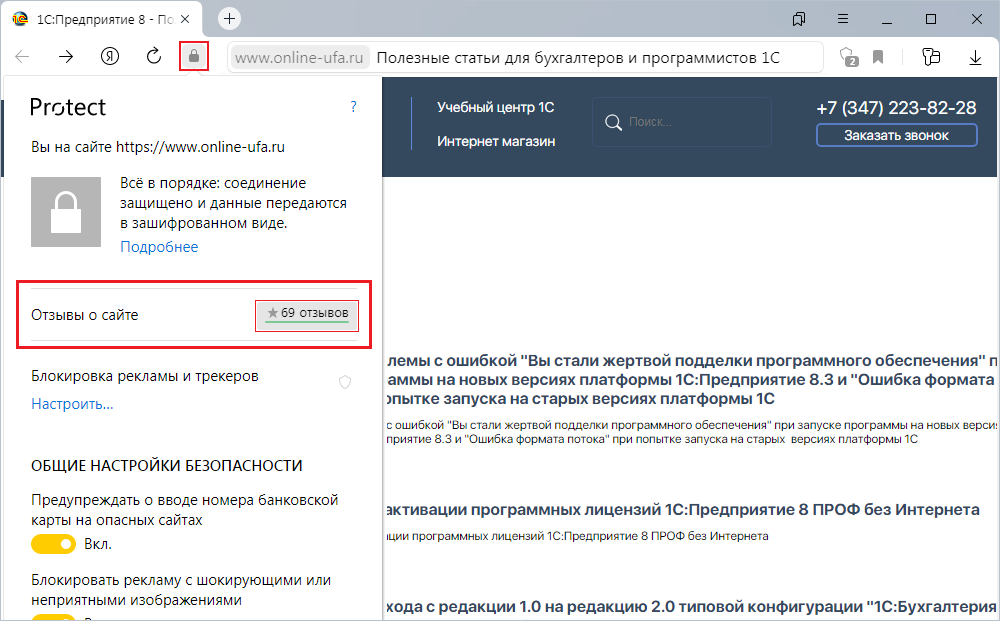Содержание
- Ошибка доступа к файлу 1C решение
- Ошибка доступа к файлу 1C 8.3
- Причины возникновения
- Способы решения
- Ошибка при совместном доступе в 1C
- Дополнительный способ
- Наиболее частые ошибки, встречающиеся при работе с файлом базы данных 1Cv8.1CD и рекомендации по их устранению
- Обзор наиболее частых ошибок с файлом базы данных 1Cv8.1CD, которые возникают при работе с программами 1С:Предприятие 8 в файловом режиме, и рекомендации по их устранению.
- Ошибка при обмене БП с УНФ через Com
Ошибка доступа к файлу 1C решение
В этой статье мы расскажем об ошибке доступа к файлу 1с. Как решить возникшую проблему, что это за баг и еще немного об этом.
Ошибка доступа к файлу 1C 8.3
«1С: Предприятие» — система программ для автоматизации, улучшения и упрощения деятельности различных сфер компании, начиная от бухгалтерии и заканчивая учетом. 1С: возможности при правильной настройке безграничны . Для предпринимателя — нужно найти хороших программистов.
Нет ни одной программы в современном мире, как бы хороша она не была без ошибок и проблем. Такое случается и с нашим приложением. В ряде случаев виноват в этом криворукий программист. Многие проблемы вы не сможете решить без его участия, но некоторые, вам подсилу и самому.
Причины возникновения
Случается, что люди, которые используют данную прогу сталкиваются с проблемой при запуске программы.
Способы решения
По наименованию явившегося бага поймем что происходит с системой — нет прав для доступа к файлу. Такое случается если юзер создает копию базы и подключает ее. Также ошибка бывает в результате попытки открыть файл по сетевому доступу.
Первостепенное что мы делаем в таком случае — проверяем доступ к файлу. Правая кнопка мыши по файлу -> проверяем стоит ли галочка на «Общий доступ».
Ошибка при совместном доступе в 1C
Взгляните на права пользователя под которым вы зашли в систему виндоус. У вас должны быть права и на чтение файлов и на запись.
Когда данные к которым нужно получить доступ (база) находится на удаленном (локальном) персональном компьютере — смотрим закладку «Безопасность». В безопасности вы должны убедиться что у пользователя нет запрета на запись.
Предупреждения о проблемах вылазят когда возмущается брандмауэр. Это касается сетевых объектов. Антивирусные программы препятствуют нормальной работе.
Открываем брандмауэр и антивирус и ищем в списке блокируемых программ 1С. Удаляем из списка.
Почистите кеш, ошибки также возникают из-за кеша.
Большой шанс появления ошибки, когда два синонимичных приложения запускаются вместе. К примеру, ЗУП и Бухгалтерия. Если запустить по очереди, проблема исчезнет
Дополнительный способ
Ничего не помогло — воспользуйтесь следующими методами:
Путь к имени файла должен быть допустимым в каталоге отчетов: щелкните вкладку «Вывод». Перейдите на вкладку «Параметры вывода». В поле Имя файла убедитесь, что путь действителен.
Сколько дискового пространства доступно для файла: Откройте Windows Explorer. Выберите Локальный диск (буква диска:), на котором хранится отчет. Щелкните правой кнопкой мыши на локальном диске (буква диска:) и нажмите Свойства. Откроется окно свойств. Проверьте доступное свободное пространство на этом локальном диске.
Убедитесь, что у пользователя есть разрешения на доступ к папке IO_Data: Откройте проводник Windows. Щелкните правой кнопкой мыши основную папку выберите «Свойства».
Перейдите на вкладку «Безопасность». Убедитесь, что у пользователя есть полные права на эту папку и все подпапки. Если вы не можете проверить права доступа, обратитесь к администратору.
Источник
Наиболее частые ошибки, встречающиеся при работе с файлом базы данных 1Cv8.1CD и рекомендации по их устранению
Обзор наиболее частых ошибок с файлом базы данных 1Cv8.1CD, которые возникают при работе с программами 1С:Предприятие 8 в файловом режиме, и рекомендации по их устранению.
При работе с файловыми базами настоятельно рекомендуем регулярно делать архивные копии информационных баз (как можно чаще, желательно ежедневно), т.к. файловая база данных может быть повреждена и безвозвратно утеряна со всеми накопленными учетными данными при любом отключении электричества, поломки компьютера или сбое сетевого оборудования, аварийной перезагрузке Windows и мн.др.
Пользователи лицензионных программ 1С, оформившие подписку ИТС ПРОФ в нашей компании, могут бесплатно подключить сервис 1С:Облачный архив для автоматического ежедневного архивирования информационных баз (лимит до 20Гб) в облако backup.1c.ru
Если у Вас нет договора ИТС или есть, но оформлен через другого партнера 1С, то вы можете подключить сервис 1С:Облачный архив напрямую в нашей компании, даже если находитесь в другом регионе РФ. Стоимость подключения сервиса 1С:Облачный архив (лимитом до 20Гб) составляет 8125 руб. в год.
Максимально быстро купить пинкоды для активации дополнительных клиентских и серверных лицензий Вы можете напрямую в нашей компании, даже если ранее программы 1С приобретали в другом месте. Пинкоды для активации лицензий мы высылаем в любой регион РФ в течение 2-3 часов после оплаты с 9.30 по 18.00 МСК по рабочим дням (по графику работы предприятий г.Москвы).
- очистить кэш;
- перенести файл базы 1Cv8.1CD в новый чистый каталог (желательно на другом диске) и добавить этот каталог в список информационных баз в окне запуска 1С;
- выгрузить информационную базу в файл 1Cv8.dt и загрузить ее из этого файла в новую чистую файловую базу;
- выгрузить информационную базу в файл 1Cv8.dt и загрузить ее из этого файла в новую чистую клиент-серверную базу на сервере 1С:Предприятия;
- выполнить процедуру Тестирование и исправление базы (ТИИ);
- выполнить процедуру «лечения» базы с помощью утилиты chdbfl.exe (пред этим обязательно сделать архивную копию);
- загрузить конфигурацию из файла CF конфигурации того же релиза, который выгрузили из эталонной конфигурации,
- перенести только данные (без конфигурации) в новую чистую информационную базу с такой же конфигурацией.
- Опубликовать базу на веб-сервере (Apache или IIS) и удаленным пользователям работать по протоколу http/https (вариант поможет решить проблему только с нестабильными каналами связи, но не снимет ограничение на физический размер файла базы 1Cv8.1CD).
- Перейти на клиент-серверную архитектуру под управлением СУБД (например, MS SQL Server или Postgre SQL), но для этого необходимо будет приобрести лицензию на Сервер 1С:Предприятия:
Тарифы облачного сервиса 1С:Фреш
- Удалить расширения и патчи (исправления);
- Анализ и оптимизация кода исправлений, внесенных в типовые конфигурации.
- неверно указан путь до каталога с базой данных;
- в результате какого-то технического сбоя изменился путь к каталогу с информационной базой;
- изменилось имя или IP компьютера, на котором находится каталог с информационной базой;
- база данных была перемещена в другое место;
- файл базы данных 1Cv8.1CD был нечаянно или намеренно удален пользователем;
- файл базы данных был зашифрован вирусом-шифровальщиком;
- пользователь скопировал в каталог с базой файл выгрузки в формате 1Cv8.dt и пытается его запустить
- и т.п.
- файл 1Cv8.1CD был поврежден в результате какого-то технического сбоя;
- файл 1Cv8.1CD был создан пользователем вручную, а не штатно самой программой 1С (проверьте размер файла базы данных, у типовых конфигураций он имеет размер от нескольких сотен МБ до нескольких ГБ);
- пользователь вручную изменил расширение файла 1Cv8.dt на 1Cv8.1CD, в надежде, что это поможет запустить базу (бывало и такое).
- На новой версии платформы 1С:Предприятие 8.*, запускается информационная база со старой конфигурацией (например, старую конфигурацию, которая разрабатывалась еще под 8.1, пытаются запустить на новой платформе версии 8.2). В этом случае проблема решалась запуском информационной базы в режиме Конфигуратора — при первом входе программа должна была предложить выполнить конвертацию конфигурации, после чего проблема больше не возникала.
Обратная ситуация — информационную базу с новой конфигурацией пытаются запустить с помощью платформы, версия которой ниже минимальной версии, которая необходима для работы с данной конфигурацией. Проблема решается установкой более актуальной платформы 1С:Предприятие 8.*, версия которой выше минимальной требуемой для запуска конфигурации (минимальная версия платформы указывается в описании к каждой версии конфигурации на сайте тех.поддержки 1С).
- Если ошибка возникает при входе в программу, то это значит, что данная база данных уже запущена у другого пользователя в монопольном режиме (скорее всего пользователем была запущена какая-то обработка или процедура, которая блокирует вход в базу других пользователей до ее окончания).
- Если ошибка возникает при запуске какой-то обработки или процедуры, то это значит, что запускаемая обработка или процедура требует монопольного режима. Для продолжения работы необходимо выгнать из программы других пользователей.
Если данная статья была для Вас полезной, то Вы можете поддержать авторов нашего сайта, оставив свой отзыв. Если у Вас установлен Яндекс.Браузер, то в правом верхнем углу браузера нажмите на кнопку отзывов.
Файл базы данных поврежден 1Cv8.1CD, Ошибка формата потока при запуске программы 1С, Отсутствует файл базы данных 1Cv8.1CD, Несколько способов решения проблемы с ошибкой Файл базы данных поврежден 1Cv8.1CD, Файл не является файлом базы данных 1Cv8.1CD, Решение проблемы с ошибкой Файл не является файлом базы данных 1Cv8.1CD, Варианты решения Ошибки формата потока при запуске программы 1С, Несовместимая версия файла базы данных 1Cv8.1CD, Ошибка Файл базы данных поврежден 1Cv8.1CD при запуске конфигуратора 1С, При запуске программы 1С:Предприятие выходит ошибка Файл базы данных поврежден 1Cv8.1CD, При запуске информационной базы 1С выходит Ошибка формата потока, Варианты решения ошибки Файл базы данных поврежден 1Cv8.1CD при запуске программы 1С, При запуске 1С выходит ошибка Отсутствует файл базы данных 1Cv8.1CD, Несколько способов решения проблемы с Ошибкой формата потока при работе 1С, При запуске 1С выходит ошибка Файл не является файлом базы данных 1Cv8.1CD, Перечень решений проблемы с Ошибкой формата потока при работе 1С, Перечень способов решения проблемы с ошибкой Файл базы данных поврежден 1Cv8.1CD, При запуске информационной базы 1С выходит ошибка Несовместимая версия файла базы данных 1Cv8.1CD, Способы решения ошибки Файл базы данных поврежден 1Cv8.1CD, Как исправить Ошибку формата потока при запуске 1С, Как исправить ошибку Файл базы данных поврежден 1Cv8.1CD, Перечень способов решения проблемы Ошибка формата потока при работе программы 1С,Как исправить ошибку Отсутствует файл базы данных 1Cv8.1CD, Как исправить ошибку Файл не является файлом базы данных 1Cv8.1CD, Ошибка формата потока при открытии файловой базы 1С, Как исправить ошибку Несовместимая версия файла базы данных 1Cv8.1CD, Решение проблемы с Ошибкой формата потока при запуске 1С, Решение проблемы с ошибкой Файл базы данных поврежден 1Cv8.1CD при запуске программы 1С, Решение проблемы с ошибкой Отсутствует файл базы данных 1Cv8.1CD при запуске программы 1С, Ошибка Файл базы данных поврежден 1Cv8.1CD при запуске файловой базы 1С, Решение проблемы с ошибкой Файл не является файлом базы данных 1Cv8.1CD при запуске программы 1С, Несколько вариантов решения проблемы с ошибкой Файл базы данных поврежден 1Cv8.1CD, Решение проблемы с ошибкой Несовместимая версия файла базы данных 1Cv8.1CD,Способы решения Ошибки формата потока при работе 1С, Ошибка Файл базы данных поврежден 1Cv8.1CD при открытии файловой базы 1С, Несколько вариантов решения проблемы с Ошибкой формата потока при запуске программы 1С, Перечень решений проблемы с ошибкой Файл базы данных поврежден 1Cv8.1CD, Ошибка формата потока при запуске конфигуратора 1С, Ошибка формата потока при запуске файловой базы 1С,
Источник
Ошибка при обмене БП с УНФ через Com
Добрый день после обновления платформы словил такую ошибку при обмене, кто сталкивался, может подсказать, доступ к папке для кого нужно настроить?
Ошибка при загрузке данных: Ошибка доступа к файлу ‘C:WindowsServiceProfilesLocalServiceAppDataLocalTempv8_ B5A4_c.xml’
<ОбщийМодуль.ОбменДаннымиXDTOСервер.Модуль(2067)>: ЧтениеXML.ОткрытьФайл(ИмяФайлаОбмена);
<Обработка.КонвертацияОбъектовXDTO.МодульОбъекта(325)>: ОбменДаннымиXDTOСервер.ОткрытьФайлЗагрузки(КомпонентыОбмена, ИмяФайлаОбмена);
<ОбщийМодуль.ОбменДаннымиСервер.Модуль(6910)>: ОбработкаОбменаДаннымиВнешнееСоединение.ВыполнитьВыгрузкуДанных(ОбработкаДляЗагрузкиДанных);
<ОбщийМодуль.ОбменДаннымиСервер.Модуль(3939)>: ВыполнитьДействиеОбменаДляУзлаИнформационнойБазыПоВнешнемуСо единению(Отказ,
<Обработка.ВыполнениеОбменаДанными.МодульМенеджера(38)>: ОбменДаннымиСервер.ВыполнитьОбменДаннымиДляУзлаИнформационнойБазы(
<(1)>:Обработки.ВыполнениеОбменаДанными.ВыполнитьЗапускОбменаДанными(Параметры[0],Параметры[1])
<ОбщийМодуль.ОбщегоНазначения.Модуль(5110)>: Выполнить ИмяМетода + «(» + ПараметрыСтрока + «)»;
<ОбщийМодуль.ДлительныеОперации.Модуль(1032)>: ОбщегоНазначения.ВыполнитьМетодКонфигурации(ИмяПроцедуры, ПараметрыВызова);
<ОбщийМодуль.ДлительныеОперации.Модуль(1022)>: ВызватьПроцедуру(ВсеПараметры.ИмяПроцедуры, ВсеПараметры.ПараметрыПроцедуры);
по причине:
Ошибка доступа к файлу ‘C:WindowsServiceProfilesLocalServiceAppDataLocalTempv8_ B5A4_c.xml’
но возникла следующая ошибка: Направление: Отправка.
ПОД: Справочник_Номенклатура_Отправка.
ПКО: Справочник_Номенклатура_Отправка.
Объект: Справочник объект: Номенклатура, Нанесение на готовые (e1cib/data/Справочник.Номенклатура?ref=88a5001517d8211111eb3537ce8acf06).
Событие: Отправка.
Обработчик: ПриОтправкеДанных.
Объект: Справочник объект: Номенклатура, Нанесение на готовые изделия27.11.20 (e1cib/data/Справочник.Номенклатура?ref=88a5001517d8211111eb3537ce8acf06).
Ошибка выполнения обработчика.
Попытка передачи с клиента на сервер мутабельного значения 1-го параметра метода ПолучитьПризнакПредметаРасчета ().
<ОбщийМодуль.МенеджерОбменаЧерезУниверсальныйФормат18.Модуль(9597)>: ПризнакПредметаРасчета = РозничныеПродажиСервер.ПолучитьПризнакПредметаРасчета(ДанныеИБ);
<ОбщийМодуль.МенеджерОбменаЧерезУниверсальныйФормат18.Модуль(23213)>: ПКО_Справочник_Номенклатура_Отправка_ПриОтправкеДанных(
<ОбщийМодуль.ОбменДаннымиXDTOСервер.Модуль(6804)>: МенеджерОбмена.ВыполнитьПроцедуруМодуляМенеджера(ИмяОбработчика, СтруктураПараметров);
<ОбщийМодуль.ОбменДаннымиXDTOСервер.Модуль(1157)>: ПриОтправкеДанных(Источник, Приемник, ПравилоКонвертации.ПриОтправкеДанных, КомпонентыОбмена, СтекВыгрузки);
<ОбщийМодуль.ОбменДаннымиXDTOСервер.Модуль(696)>: ДанныеXDTO = ДанныеXDTOИзДанныхИБ(КомпонентыОбмена, Объект, ПравилоКонвертации, Неопределено);
<ОбщийМодуль.ОбменДаннымиXDTOСервер.Модуль(3895)>: ВыгрузкаОбъектаВыборки(КомпонентыОбмена, ОбъектВыгружаемыйПоСсылке);
<ОбщийМодуль.ОбменДаннымиXDTOСервер.Модуль(751)>: ВыгрузитьОбъектыПоСсылке(КомпонентыОбмена, СсылкиИзОбъекта);
<ОбщийМодуль.ОбменДаннымиXDTOСервер.Модуль(3849)>: ВыгрузкаОбъектаВыборки(КомпонентыОбмена, Данные);
<ОбщийМодуль.ОбменДаннымиXDTOСервер.Модуль(534)>: ВыполнитьВыгрузкуЗарегистрированныхДанных(КомпонентыОбмена, НомерОтправленного);
<Обработка.КонвертацияОбъектовXDTO.МодульОбъекта(222)>: ОбменДаннымиXDTOСервер.ПроизвестиВыгрузкуДанных(КомпонентыОбмена);
<ОбщийМодуль.ОбменДаннымиСервер.Модуль(7334)>: ОбработкаОбменаДаннымиXML.ВыполнитьВыгрузкуДанных();
<ОбщийМодуль.ОбменДаннымиСервер.Модуль(6261)>: ЗаписатьСообщениеСИзменениямиДляУзла(СтруктураНастроекОбмена, ПараметрыОбмена.ПолноеИмяФайлаСообщенияОбмена, ПараметрыОбмена.СообщениеОбмена);
<ОбщийМодуль.ОбменДаннымиСервер.Модуль(6014)>: ВыполнитьОбменДаннымиДляУзлаИнформационнойБазыЧерезФайлИлиСт року(ПараметрыОбменаДанными);
<ОбщийМодуль.ОбменДаннымиВнешнееСоединение.Модуль(85)>: ОбменДаннымиСервер.ВыполнитьВыгрузкуДляУзлаИнформационнойБазыВоВременноеХранили ще(ИмяПланаОбмена, КодУзлаИнформационнойБазы, Адрес);
по причине:
Попытка передачи с клиента на сервер мутабельного значения 1-го параметра метода ПолучитьПризнакПредметаРасчета ()..
<ОбщийМодуль.ОбменДаннымиXDTOСервер.Модуль(6815)>: ВызватьИсключение ТекстОшибки;
<ОбщийМодуль.ОбменДаннымиXDTOСервер.Модуль(1157)>: ПриОтправкеДанных(Источник, Приемник, ПравилоКонвертации.ПриОтправкеДанных, КомпонентыОбмена, СтекВыгрузки);
<ОбщийМодуль.ОбменДаннымиXDTOСервер.Модуль(696)>: ДанныеXDTO = ДанныеXDTOИзДанныхИБ(КомпонентыОбмена, Объект, ПравилоКонвертации, Неопределено);
<ОбщийМодуль.ОбменДаннымиXDTOСервер.Модуль(3895)>: ВыгрузкаОбъектаВыборки(КомпонентыОбмена, ОбъектВыгружаемыйПоСсылке);
<ОбщийМодуль.ОбменДаннымиXDTOСервер.Модуль(751)>: ВыгрузитьОбъектыПоСсылке(КомпонентыОбмена, СсылкиИзОбъекта);
<ОбщийМодуль.ОбменДаннымиXDTOСервер.Модуль(3849)>: ВыгрузкаОбъектаВыборки(КомпонентыОбмена, Данные);
<ОбщийМодуль.ОбменДаннымиXDTOСервер.Модуль(534)>: ВыполнитьВыгрузкуЗарегистрированныхДанных(КомпонентыОбмена, НомерОтправленного);
<Обработка.КонвертацияОбъектовXDTO.МодульОбъекта(222)>: ОбменДаннымиXDTOСервер.ПроизвестиВыгрузкуДанных(КомпонентыОбмена);
<ОбщийМодуль.ОбменДаннымиСервер.Модуль(7334)>: ОбработкаОбменаДаннымиXML.ВыполнитьВыгрузкуДанных();
<ОбщийМодуль.ОбменДаннымиСервер.Модуль(6261)>: ЗаписатьСообщениеСИзменениямиДляУзла(СтруктураНастроекОбмена, ПараметрыОбмена.ПолноеИмяФайлаСообщенияОбмена, ПараметрыОбмена.СообщениеОбмена);
<ОбщийМодуль.ОбменДаннымиСервер.Модуль(6014)>: ВыполнитьОбменДаннымиДляУзлаИнформационнойБазыЧерезФайлИлиСт року(ПараметрыОбменаДанными);
<ОбщийМодуль.ОбменДаннымиВнешнееСоединение.Модуль(85)>: ОбменДаннымиСервер.ВыполнитьВыгрузкуДляУзлаИнформационнойБазыВоВременноеХранили ще(ИмяПланаОбмена, КодУзлаИнформационнойБазы, Адрес);
Источник
 |
|
|||
| roman2
20.08.18 — 16:45 |
Запускаем типовой обмен между ЗУП и ЕРП.
Ошибка при загрузке данных: Такое впечатление, что файла уже нет, когда управление возвращается в ЗУП. У кого есть решение? |
||
| roman2
1 — 20.08.18 — 17:02 |
Запускаем типовой обмен между ЗУП и ЕРП.
{ОбщийМодуль.ОбменДаннымиXDTOСервер.Модуль(2035)} Такое впечатление, что файла уже нет, когда управление возвращается в ЗУП. У кого есть решение? |
||
| sechs
2 — 20.08.18 — 17:26 |
А что вы запускаете с какими настройками и какое сообщение в какой момент получаете? |
||
| sechs
3 — 20.08.18 — 17:26 |
А что вы запускаете с какими настройками и какое сообщение в какой момент получаете ? |
||
| Franchiser
4 — 20.08.18 — 17:29 |
режим работы на клиенте или на сервере есть переключатель? |
||
| roman2
5 — 21.08.18 — 09:47 |
(4) все происходит на сервере |
||
| hhhh
6 — 21.08.18 — 10:15 |
(5) ну значит и правда нет доступа к папке C:Userss-app-1AppData |
||
| roman2
7 — 21.08.18 — 11:19 |
(6) такого не может быть. Служба сервера запущена под s-app-1. |
||
| youalex
8 — 21.08.18 — 11:43 |
(7) ну создай файл любой где можно, посмотри какой у него будет владелец. по идее. |
||
|
roman2 9 — 22.08.18 — 13:39 |
решение не получено… |
ВНИМАНИЕ! Если вы потеряли окно ввода сообщения, нажмите Ctrl-F5 или Ctrl-R или кнопку «Обновить» в браузере.
Тема не обновлялась длительное время, и была помечена как архивная. Добавление сообщений невозможно.
Но вы можете создать новую ветку и вам обязательно ответят!
Каждый час на Волшебном форуме бывает более 2000 человек.
Иногда пользователь программы 1С может столкнуться с сообщениями программы «Ошибка режима доступа к файлу 1С»…

…а также «Ошибка совместного доступа к файлу» 1С 8.3.

Само название ошибки уже говорит пользователю о случившемся: в первом случае – о нарушении прав доступа. Такое сможет случиться, когда пользователь скопировал информационную базу, подключил, а при открытии по сети всплыла такого рода ошибка с указанием сетевого пути к объекту. В этом случае, первое, на что сразу надо обратить внимание – на права доступа, щелкнув правой кнопкой на свойства объекта. Нажав кнопку «Общий доступ», проверить настройки.

Доступ пользователя Windows, который запустил сеанс программы 1С, должен быть не только на чтение, но и на запись.

Если база располагается на локальном ПК, необходимо проверить на закладке «Безопасность», что для пользователя установлено разрешение на запись или не стоит запрет на запись.

Предупреждение о проблемах с совместным доступом с указанием пути к конкретному объекту, кроме сбоя сетевых настроек, может быть следствием предустановок брандмауэра, антивирусных программ, которые стопорят сетевые подключения. Необходимо открыть их настройки и посмотреть, не будет ли 1С в списке заблокированных программ. Если это так, следует удалить ее из списка или добавить файл информационной базы 1С в исключения, предотвратив его блокировку.

Если при возникновении ошибки система указывает на временные файлы, например C:Users…AppDataLocalTemp, то очистка кэш может решить проблему с ошибкой.
Высока вероятность появления такой ошибки – при одновременном запуске двух программ (ЗУП и Бухгалтерии), одна из которых была базовой версией. Когда программы запустили по очереди, ошибка не появлялась.
Для решения проблемы с ошибкой доступа, как видите, потребуется немного времени, главное – понять причину и исключить ее повторение.
В этой статье мы расскажем об ошибке доступа к файлу 1с. Как решить возникшую проблему, что это за баг и еще немного об этом.
Ошибка доступа к файлу 1C 8.3
«1С: Предприятие» — система программ для автоматизации, улучшения и упрощения деятельности различных сфер компании, начиная от бухгалтерии и заканчивая учетом. 1С: возможности при правильной настройке безграничны . Для предпринимателя — нужно найти хороших программистов.
Нет ни одной программы в современном мире, как бы хороша она не была без ошибок и проблем. Такое случается и с нашим приложением. В ряде случаев виноват в этом криворукий программист. Многие проблемы вы не сможете решить без его участия, но некоторые, вам подсилу и самому.
Причины возникновения
Случается, что люди, которые используют данную прогу сталкиваются с проблемой при запуске программы.
Способы решения
По наименованию явившегося бага поймем что происходит с системой — нет прав для доступа к файлу. Такое случается если юзер создает копию базы и подключает ее. Также ошибка бывает в результате попытки открыть файл по сетевому доступу.
Первостепенное что мы делаем в таком случае — проверяем доступ к файлу. Правая кнопка мыши по файлу -> проверяем стоит ли галочка на «Общий доступ».
Взгляните на права пользователя под которым вы зашли в систему виндоус. У вас должны быть права и на чтение файлов и на запись.
Когда данные к которым нужно получить доступ (база) находится на удаленном (локальном) персональном компьютере — смотрим закладку «Безопасность». В безопасности вы должны убедиться что у пользователя нет запрета на запись.
Предупреждения о проблемах вылазят когда возмущается брандмауэр. Это касается сетевых объектов. Антивирусные программы препятствуют нормальной работе.
Открываем брандмауэр и антивирус и ищем в списке блокируемых программ 1С. Удаляем из списка.
Почистите кеш, ошибки также возникают из-за кеша.
Большой шанс появления ошибки, когда два синонимичных приложения запускаются вместе. К примеру, ЗУП и Бухгалтерия. Если запустить по очереди, проблема исчезнет
Дополнительный способ
Ничего не помогло — воспользуйтесь следующими методами:
Путь к имени файла должен быть допустимым в каталоге отчетов: щелкните вкладку «Вывод». Перейдите на вкладку «Параметры вывода». В поле Имя файла убедитесь, что путь действителен.
Сколько дискового пространства доступно для файла: Откройте Windows Explorer. Выберите Локальный диск (буква диска:), на котором хранится отчет. Щелкните правой кнопкой мыши на локальном диске (буква диска:) и нажмите Свойства. Откроется окно свойств. Проверьте доступное свободное пространство на этом локальном диске.
Убедитесь, что у пользователя есть разрешения на доступ к папке IO_Data: Откройте проводник Windows. Щелкните правой кнопкой мыши основную папку выберите «Свойства».
Перейдите на вкладку «Безопасность». Убедитесь, что у пользователя есть полные права на эту папку и все подпапки. Если вы не можете проверить права доступа, обратитесь к администратору.
Исправление ошибки доступа к файлу
Во время работы с программами 1С пользователи 1С Бухгалтерия или других типовых конфигураций на базе платформы 1С Предприятие получают сообщение об «Ошибке режима доступа к файлу» либо об «Ошибке совместного доступа к файлу». Это критическая ошибка, которая не позволяет использовать программу в штатном режиме. Но устранить ее достаточно просто не прибегая к услугам 1С-сервисов, которые предоставляют технические консультации по вопросам использования приложений.
Описание ошибки и способ ее устранения
Сама суть ошибки указана в системном сообщение, которое выдает программа. В случае «ошибки режима доступа» имеет место нарушение прав пользователя, прописанных в операционной системе на компьютере. Чаще всего подобное возникает в случае, если база данных была скопирована и подключена, а после запуска на экране появилось сообщение с указанием адреса объекта в локальной сети.
Чтобы исправить права доступна, необходимо открыть окно Свойства файла с базой данных. После этого найти в нем папку «Общий доступ» и проконтролировать сделанные там настройки. Доступ должен быть открыт для текущего пользователя Windows. Причем как на чтение файла, так и на запись изменений в него.
Если база данных находится не в сети, а на локальном компьютере, соответствующие права доступа размещаются на вкладке «Безопасность». Необходимо удостоверится в том, что в правах не отменено разрешение на запись данных в файл.
Кроме того, ошибки могут возникать и по другим причинам:
- Изменение настроек штатного брандмауэра операционной системы или сторонней программы, которая выполняет аналогичные функции;
- Неправильная настройка антивирусных программ, которые могут блокировать сетевые соединения к определенным объектам.
Чтобы устранить проблему, необходимо добавить файл с базой данных в исключения этих приложений, устранив блокировку.
Иногда проблема с программами 1С может быть связана с кэшем. В этом случае в диалоговом окне указывается путь доступа к папке TEMP. Решить проблему помогает удаление файлов из этой папки.
У неопытных пользователей ошибка доступа к файлу может быть обусловлена попыткой запуска сразу двух приложений на базе 1С Предприятие. Например, 1С ЗУП и 1С Бухгалтерия, одна из которых была базовой.
Если попытки справиться с проблемой не привели к положительному результату или у вас появились другие вопросы, связанные с использование программ и обновлением 1С, обращайтесь за помощью к специалистам компании «ГК в Приоритете». Телефоны для связи указаны в разделе «Контакты».
- Permalink
Windows 8 Enterprise Windows 8 Pro Windows 8 Windows 7 Enterprise Windows 7 Professional Windows 7 Ultimate Windows 7 Home Premium Windows 7 Home Basic Windows 7 Starter Windows Vista Enterprise Windows Vista Ultimate Windows Vista Business Windows Vista Home Premium Windows Vista Home Basic Windows Vista Starter Microsoft Windows XP Professional Microsoft Windows XP Home Edition Microsoft Windows XP Starter Edition Еще…Меньше
Аннотация
При попытке доступа к файлам и папкам в Windows или работе с ними могут возникать такие проблемы:
-
Проблема 1. Вы получаете сообщение об ошибке «Отказано в доступе» или аналогичное.
-
Проблема 2. Невозможно получить доступ к файлам и папкам, изменить, сохранить или удалить их.
-
Проблема 3. Невозможно открыть файл или папку после установки новой версии Windows.
Способ
Чтобы решить конкретную проблему, выберите наиболее подходящее к вашей ситуации описание и выполните указанные действия. Используйте метод, соответствующий вашей версии Windows.
Примечание. При подобных проблемах не всегда появляется сообщение об ошибке «Отказано в доступе». Если устранить проблему не удается, попробуйте другие предлагаемые действия.
Причина
Сообщение об ошибке «Отказано в доступе» может появляться по одной или нескольким из следующих причин:
-
Изменился владелец папки.
-
У вас нет необходимых разрешений.
-
Файл зашифрован.
Решение
Windows 8
Возможно, вы не являетесь владельцем файла или папки.
Если вы недавно обновили систему до Windows 8, могли измениться некоторые сведения о вашей учетной записи. Поэтому вы можете больше не быть владельцем некоторых файлов или папок. Эту проблему можно устранить, снова став владельцем файлов и папок.
Чтобы стать владельцем файла или папки, выполните указанные ниже действия.
-
Нажмите и удерживайте папку, владельцем которой вы хотите стать, и выберите пункт Свойства. (Если вы используете мышь, щелкните папку правой кнопкой и выберите пункт Свойства.)
-
Откройте вкладку Безопасность, нажмите кнопку Дополнительно и выберите пункт Изменить. При получении запроса на ввод пароля администратора или подтверждение введите пароль или подтвердите действие.
-
Введите имя пользователя, которому нужно предоставить права владельца, и выберите элемент Проверить имена.
Примечание. Появится имя учетной записи лица, которому вы предоставляете права владельца.
-
Нажмите кнопку ОК.
-
Если необходимо, чтобы этот пользователь также стал владельцем файлов и вложенных папок в этой папке, установите флажок Заменить владельца подконтейнеров и объектов.
-
Нажмите кнопку ОК.
Возможно, у вас нет необходимых разрешений.
Проблемы при доступе к файлам и папкам могут быть связаны с разрешениями. Разрешения — это правила, которые определяют, может ли пользователь получать доступ к файлам и папкам или изменять их. Чтобы проверить разрешения на файл или папку:
-
Нажмите и удерживайте (или щелкните правой кнопкой мыши) файл или папку, а затем выберите пункт Свойства.
-
Откройте вкладку Безопасность.
-
В разделе Группы или пользователи выберите свое имя, чтобы увидеть имеющиеся у вас разрешения.
Для открытия файла необходимо разрешение на чтение. Чтобы изменить разрешения на файл или папку, выполните указанные ниже действия.
Важно! Чтобы изменить разрешения на файлы и папки, необходимо войти в систему с правами администратора.
-
Нажмите и удерживайте (или щелкните правой кнопкой мыши) файл или папку, а затем выберите пункт Свойства.
-
Откройте вкладку Безопасность.
-
В разделе Группы или пользователи выберите свое имя, чтобы увидеть имеющиеся у вас разрешения.
-
Нажмите кнопку Изменить, выберите свое имя, установите флажки для нужных разрешений и нажмите кнопку ОК.
Файл или папка могут быть зашифрованы.
Шифрование позволяет защитить файлы и папки от нежелательного доступа. Открыть зашифрованный файл или папку без сертификата, который использовался для шифрования, невозможно. Чтобы увидеть, зашифрованы ли файл или папка:
-
Нажмите и удерживайте (или щелкните правой кнопкой мыши) файл или папку, а затем выберите пункт Свойства.
-
Перейдите на вкладку Общие и нажмите кнопку Дополнительно.
Если установлен флажок Шифровать содержимое для защиты данных, для открытия файла или папки потребуется сертификат, который использовался для их шифрования. В этом случае следует получить этот сертификат у пользователя, который создал или зашифровал файл или папку, либо попросить его расшифровать их.
Windows 7
Возможно, вы не являетесь владельцем файла или папки.
Если вы недавно обновили систему до Windows 7, могли измениться некоторые сведения о вашей учетной записи. Поэтому вы можете больше не быть владельцем некоторых файлов или папок. Эту проблему можно устранить, снова став владельцем файлов и папок.
Чтобы стать владельцем файла или папки:
-
Щелкните правой кнопкой мыши значок папки, владельцем которой вы хотите стать, и выберите пункт Свойства.
-
Откройте вкладку Безопасность, нажмите кнопку Дополнительно и выберите вкладку Владелец.
-
Нажмите кнопку Изменить.
Примечание. При получении запроса на ввод пароля администратора или подтверждения введите пароль или подтвердите действие.
-
Выберите имя лица, которому требуется предоставить права владельца.
-
Если необходимо, чтобы этот пользователь также стал владельцем файлов и вложенных папок в этой папке, установите флажок Заменить владельца подконтейнеров и объектов.
-
Нажмите кнопку ОК.
Возможно, у вас нет необходимых разрешений.
Проблемы при доступе к файлам и папкам могут быть связаны с разрешениями. Разрешения — это правила, которые определяют, может ли пользователь получать доступ к файлам и папкам или изменять их. Чтобы установить разрешения файла или папки, выполните указанные ниже действия.
-
Щелкните файл или папку правой кнопкой мыши и выберите пункт Свойства.
-
Откройте вкладку Безопасность.
-
В разделе Группы или пользователи выберите свое имя, чтобы увидеть имеющиеся у вас разрешения.
Для открытия файла необходимо разрешение на чтение. Чтобы изменить разрешения на файл или папку, выполните указанные ниже действия.
Важно! Чтобы изменить разрешения на файлы и папки, необходимо войти в систему с правами администратора.
-
Щелкните файл или папку правой кнопкой мыши и выберите пункт Свойства.
-
Откройте вкладку Безопасность.
-
В разделе Группы или пользователи выберите свое имя, чтобы увидеть имеющиеся у вас разрешения.
-
Нажмите кнопку Изменить, выберите свое имя, установите флажки для нужных разрешений и нажмите кнопку ОК.
Дополнительные сведения о разрешениях см. в статье Что такое разрешения?.
Файл или папка могут быть зашифрованы.
Шифрование позволяет защитить файлы и папки от нежелательного доступа. Открыть зашифрованный файл или папку без сертификата, который использовался для шифрования, невозможно. Чтобы увидеть, зашифрованы ли файл или папка:
-
Щелкните файл или папку правой кнопкой мыши и выберите пункт Свойства.
-
Откройте вкладку Общие и нажмите кнопку Дополнительно.
Если установлен флажок Шифровать содержимое для защиты данных, для открытия файла или папки потребуется сертификат, который использовался для их шифрования.
Этот сертификат следует получить у пользователя, который создал или зашифровал файл или папку, либо попросить его расшифровать их.
Дополнительные сведения см. в статье Импорт и экспорт сертификатов и закрытых ключей.
Причина
Проблемы с доступом к файлам и папкам и при работе с ними могут возникать по одной или нескольким из следующих причин:
-
Изменился владелец папки.
-
У вас нет необходимых разрешений.
-
Файл зашифрован.
-
Файл поврежден.
-
Профиль пользователя поврежден.
Решение
Windows 8
Возможно, вы не являетесь владельцем файла или папки.
Если вы недавно обновили систему до Windows 8, могли измениться некоторые сведения о вашей учетной записи. Поэтому вы можете больше не быть владельцем некоторых файлов или папок. Эту проблему можно устранить, снова став владельцем файлов и папок.
Чтобы стать владельцем файла или папки, выполните указанные ниже действия.
-
Нажмите и удерживайте папку, владельцем которой вы хотите стать, и выберите пункт Свойства. (Если вы используете мышь, щелкните папку правой кнопкой и выберите пункт Свойства.)
-
Откройте вкладку Безопасность, нажмите кнопку Дополнительно и выберите пункт Изменить. При получении запроса на ввод пароля администратора или подтверждение введите пароль или подтвердите действие.
-
Введите имя пользователя, которому нужно предоставить права владельца, и выберите элемент Проверить имена.
Примечание. Появится имя учетной записи лица, которому вы предоставляете права владельца.
-
Нажмите кнопку ОК.
-
Если необходимо, чтобы этот пользователь также стал владельцем файлов и вложенных папок в этой папке, установите флажок Заменить владельца подконтейнеров и объектов.
-
Нажмите кнопку ОК.
Возможно, у вас нет необходимых разрешений.
Проблемы при доступе к файлам и папкам могут быть связаны с разрешениями. Разрешения — это правила, которые определяют, может ли пользователь получать доступ к файлам и папкам или изменять их. Чтобы проверить разрешения на файл или папку:
-
Нажмите и удерживайте (или щелкните правой кнопкой мыши) файл или папку, а затем выберите пункт Свойства.
-
Откройте вкладку Безопасность.
-
В разделе Группы или пользователи выберите свое имя, чтобы увидеть имеющиеся у вас разрешения.
Для открытия файла необходимо разрешение на чтение. Чтобы изменить разрешения на файл или папку, выполните указанные ниже действия.
Важно! Чтобы изменить разрешения на файлы и папки, необходимо войти в систему с правами администратора.
-
Нажмите и удерживайте (или щелкните правой кнопкой мыши) файл или папку, а затем выберите пункт Свойства.
-
Откройте вкладку Безопасность.
-
В разделе Группы или пользователи выберите свое имя, чтобы увидеть имеющиеся у вас разрешения.
-
Нажмите кнопку Изменить, выберите свое имя, установите флажки для нужных разрешений и нажмите кнопку ОК.
Дополнительные сведения о разрешениях см. в статье Что такое разрешения?.
Файл или папка могут быть зашифрованы.
Шифрование позволяет защитить файлы и папки от нежелательного доступа. Открыть зашифрованный файл или папку без сертификата, который использовался для шифрования, невозможно. Чтобы увидеть, зашифрованы ли файл или папка:
-
Нажмите и удерживайте (или щелкните правой кнопкой мыши) файл или папку, а затем выберите пункт Свойства.
-
Перейдите на вкладку Общие и нажмите кнопку Дополнительно.
Если установлен флажок Шифровать содержимое для защиты данных, для открытия файла или папки потребуется сертификат, который использовался для их шифрования. В этом случае следует получить этот сертификат у пользователя, который создал или зашифровал файл или папку, либо попросить его расшифровать их.
Файл или папка могут быть повреждены
Файлы могут оказаться поврежденными по разным причинам. Наиболее часто это случается, когда при открытом файле происходит сбой компьютера или пропадает питание. Большинство поврежденных файлов невозможно восстановить. В таком случае необходимо удалить файл или восстановить его из резервной копии.
Дополнительные сведения о поврежденных файлах и способах их восстановления см. в статье Поврежденные файлы: вопросы и ответы.
Ваш локальный профиль пользователя может быть поврежден.
Иногда Windows может неправильно читать данные локального профиля пользователя. Это может заблокировать доступ к файлам и папкам. В таком случае может потребоваться новый локальный профиль пользователя. Для его создания сначала создайте учетную запись локального пользователя. При создании учетной записи также создается и профиль. Чтобы создать учетную запись локального пользователя:
-
Проведите пальцем от правого края экрана, нажмите Параметры и выберите Изменение параметров компьютера. (Если вы используете мышь, наведите указатель на правый верхний угол экрана, переместите его вниз, нажмите Параметры, а затем Изменение параметров компьютера.)
-
В области навигации выберите элемент Пользователи.
-
Выберите команду Добавить пользователя, а затем выберите пункт Возможен ли вход без учетной записи Майкрософт?
-
Выберите элемент Локальная учетная запись.
-
Введите имя новой учетной записи.
-
Если вы хотите использовать пароль, введите и подтвердите его. Если вы решили не использовать пароль, не вводите его и нажмите кнопку Далее.
-
Нажмите кнопку Готово.
Windows 7
Возможно, вы не являетесь владельцем файла или папки.
Если вы недавно обновили систему до Windows 7, могли измениться некоторые сведения о вашей учетной записи. Поэтому вы можете больше не быть владельцем некоторых файлов или папок. Эту проблему можно устранить, снова став владельцем файлов и папок.
Чтобы стать владельцем файла или папки:
-
Щелкните правой кнопкой мыши значок папки, владельцем которой вы хотите стать, и выберите команду Свойства.
-
Откройте вкладку Безопасность, нажмите кнопку Дополнительно и выберите вкладку Владелец.
-
Нажмите кнопку Изменить. При получении запроса на ввод пароля администратора или подтверждение введите пароль или подтвердите действие.
-
Выберите имя лица, которому требуется предоставить права владельца.
-
Если необходимо, чтобы этот пользователь также стал владельцем файлов и вложенных папок в этой папке, установите флажок Заменить владельца подконтейнеров и объектов.
-
Нажмите кнопку ОК.
Возможно, у вас нет необходимых разрешений.
Проблемы при доступе к файлам и папкам могут быть связаны с разрешениями. Разрешения — это правила, которые определяют, может ли пользователь получать доступ к файлам и папкам или изменять их. Чтобы проверить разрешения на файл или папку:
-
Нажмите и удерживайте (или щелкните правой кнопкой мыши) файл или папку, а затем выберите пункт Свойства.
-
Откройте вкладку Безопасность.
-
В разделе Группы или пользователи выберите свое имя, чтобы увидеть имеющиеся у вас разрешения.
Для открытия файла необходимо разрешение на чтение. Чтобы изменить разрешения на файл или папку, выполните указанные ниже действия.
Важно! Чтобы изменить разрешения на файлы и папки, необходимо войти в систему с правами администратора.
-
Щелкните файл или папку правой кнопкой мыши и выберите пункт Свойства.
-
Откройте вкладку Безопасность.
-
В разделе Группы или пользователи выберите свое имя, чтобы увидеть имеющиеся у вас разрешения.
-
Нажмите кнопку Изменить, выберите свое имя, установите флажки для нужных разрешений и нажмите кнопку ОК.
Дополнительные сведения о разрешениях см. в статье Что такое разрешения?.
Файл или папка могут быть зашифрованы.
Шифрование позволяет защитить файлы и папки от нежелательного доступа. Открыть зашифрованный файл или папку без сертификата, который использовался для шифрования, невозможно. Чтобы увидеть, зашифрованы ли файл или папка:
-
Щелкните файл правой кнопкой мыши и выберите пункт Свойства.
-
Откройте вкладку Общие и нажмите кнопку Дополнительно.
Если установлен флажок Шифровать содержимое для защиты данных, для открытия файла или папки потребуется сертификат, который использовался для их шифрования.
Этот сертификат следует получить у пользователя, создавшего файл. Дополнительные сведения см. в статье Импорт и экспорт сертификатов и закрытых ключей.
Файл или папка могут быть повреждены
Файлы могут оказаться поврежденными по разным причинам. Наиболее часто это случается, когда при открытом файле происходит сбой компьютера или пропадает питание. Большинство поврежденных файлов невозможно восстановить. В таком случае необходимо удалить файл или восстановить его из резервной копии.
Дополнительные сведения о поврежденных файлах и способах их восстановления см. в статье Поврежденные файлы: вопросы и ответы.
Ваш профиль пользователя может быть поврежден.
Иногда Windows может неправильно читать данные локального профиля пользователя. Это может заблокировать доступ к файлам и папкам. В таком случае может потребоваться новый локальный профиль пользователя. Для его создания сначала создайте учетную запись локального пользователя. При создании учетной записи также создается и профиль.
Дополнительные сведения о создании профилей пользователя см. в статье Восстановление поврежденного профиля пользователя. После того как профиль пользователя создан, можно скопировать в него существующие файлы, чтобы иметь к ним доступ.
Причина
Проблемы с доступом к файлам и папкам после обновления версии Windows могут возникать по одной или нескольким из следующих причин:
-
Изменился владелец папки.
-
Файлы из предыдущей системы сохранены в папку Windows.old.
Решение
Windows 8
Возможно, вы не являетесь владельцем файла или папки.
Если вы недавно обновили систему до Windows 8, могли измениться некоторые сведения о вашей учетной записи. Поэтому вы можете больше не быть владельцем некоторых файлов и папок. Эту проблему можно устранить, снова став владельцем файлов и папок.
Чтобы стать владельцем файла или папки:
-
Нажмите и удерживайте папку, владельцем которой вы хотите стать, и выберите пункт Свойства. (Если вы используете мышь, щелкните папку правой кнопкой и выберите пункт Свойства.)
-
Откройте вкладку Безопасность, нажмите кнопку Дополнительно и выберите пункт Изменить. При получении запроса на ввод пароля администратора или подтверждение введите пароль или подтвердите действие.
-
Введите имя пользователя, которому нужно предоставить права владельца, и выберите элемент Проверить имена.
Примечание. Появится имя учетной записи лица, которому вы предоставляете права владельца.
-
Нажмите кнопку ОК.
-
Если необходимо, чтобы этот пользователь также стал владельцем файлов и вложенных папок в этой папке, установите флажок Заменить владельца подконтейнеров и объектов.
-
Нажмите кнопку ОК.
Вам нужно восстановить файлы из папки Windows.old.
Если вы недавно обновили систему до Windows 8 и не переформатировали жесткий диск, старые файлы могут быть доступны в папке Windows.old.
Чтобы устранить эту проблему автоматически, щелкните ссылку или нажмите кнопку Исправить. Затем в диалоговом окне Загрузка файла нажмите кнопку Выполнить и следуйте инструкциям мастера устранения проблем. Чтобы устранить проблему самостоятельно, перейдите к разделу «Самостоятельное решение проблемы».
Получить помощь в решении проблемы
Примечания.
-
Мастер может быть доступен только на английском языке. Однако автоматическое исправление подходит для версий Windows на всех языках.
-
Если вы используете не тот компьютер, на котором возникла проблема, сохраните решение для исправления на устройство флэш-памяти или компакт-диск и запустите его на нужном компьютере.
Самостоятельное решение проблемы
Чтобы извлечь файлы вручную:
-
Откройте рабочий стол, коснитесь значка папки и нажмите Компьютер. Или нажмите клавиши WINDOWS+Е.
-
Дважды коснитесь диска, на котором установлена ОС Windows (обычно это диск С), или дважды щелкните его.
-
Дважды коснитесь папки Windows.old или дважды щелкните ее.
-
Дважды коснитесь папки «Пользователи» или дважды щелкните ее.
-
Дважды коснитесь имени пользователя или дважды щелкните его.
-
Откройте папки с файлами, которые требуется извлечь. Например, чтобы извлечь файлы из папки «Документы», дважды коснитесь папки Документы или дважды щелкните ее.
-
Скопируйте нужные файлы из каждой папки и вставьте их в папку в Windows 8. Например, если необходимо извлечь все содержимое папки «Документы», находящейся в папке Windows.old, скопируйте все файлы из этой папки и вставьте их в библиотеку документов в Windows 8.
-
Повторите действия с 5-го по 7-е для каждой учетной записи пользователя на компьютере.
Дополнительные сведения о восстановлении данных из предыдущих версий Windows см. в статье Восстановление потерянных или удаленных файлов.
Windows 7
Возможно, вы не являетесь владельцем файла или папки.
Если вы недавно обновили систему до Windows 7, могли измениться некоторые сведения о вашей учетной записи. Поэтому вы можете больше не быть владельцем некоторых файлов и папок. Эту проблему можно устранить, снова став владельцем файлов и папок.
Чтобы стать владельцем файла или папки:
-
Щелкните правой кнопкой мыши значок папки, владельцем которой вы хотите стать, и выберите команду Свойства.
-
Откройте вкладку Безопасность, нажмите кнопку Дополнительно и выберите вкладку Владелец.
-
Нажмите кнопку Изменить. При получении запроса на ввод пароля администратора или подтверждение введите пароль или подтвердите действие.
-
Выберите имя лица, которому требуется предоставить права владельца.
-
Если необходимо, чтобы этот пользователь также стал владельцем файлов и вложенных папок в этой папке, установите флажок Заменить владельца подконтейнеров и объектов.
-
Нажмите кнопку ОК.
Возможно, вам потребуется восстановить файлы из папки Windows.old.
Если вы недавно обновили систему до Windows 7 и не переформатировали жесткий диск, старые файлы могут быть доступны в папке Windows.old.
Чтобы устранить эту проблему автоматически, щелкните ссылку или нажмите кнопку Исправить. В диалоговом окне Загрузка файла нажмите кнопку Выполнить и следуйте инструкциям мастера устранения проблем. Если вы предпочитаете решить проблему самостоятельно, перейдите к разделу «Самостоятельное решение проблемы».
Получить помощь в решении проблемы
Примечания.
-
Мастер может быть доступен только на английском языке. Однако автоматическое исправление подходит для версий Windows на всех языках.
-
Если вы используете не тот компьютер, на котором возникла проблема, сохраните решение для исправления на устройство флэш-памяти или компакт-диск и запустите его на нужном компьютере.
Самостоятельное решение проблемы
Чтобы извлечь файлы вручную:
-
Нажмите кнопку Пуск и выберите пункт Компьютер.
-
Дважды щелкните диск, на котором установлена ОС Windows (обычно это диск C).
-
Дважды щелкните папку Windows.old.
-
Дважды щелкните папку «Пользователи».
-
Дважды щелкните имя пользователя.
-
Откройте папки с файлами, которые требуется извлечь. Например, чтобы извлечь файлы из папки «Документы», дважды щелкните папку Документы.
-
Скопируйте нужные файлы из каждой папки и вставьте их в папку в Windows 7. Например, если необходимо извлечь все содержимое папки «Документы», находящейся в папке Windows.old, скопируйте все файлы из этой папки и вставьте их в библиотеку документов в Windows 7.
-
Повторите действия с 5-го по 7-е для каждой учетной записи пользователя на компьютере.
Дополнительные сведения о восстановлении данных из предыдущих версий Windows см. в статье Восстановление потерянных или удаленных файлов.